Titán Indaba
Indaba Titan es una aplicación de Windows instalable que crea un entorno Indaba totalmente operativo en su máquina local. Las tabletas Android se conectan a su computadora en lugar de a Internet a través de una red local.
Indaba depende de una tecnología llamada virtualización en Windows. Si no está seguro de si su computadora admite la versión nunca (llamada HyperV), descargue el instalador de Toolbox .
La mayoría de las computadoras con Windows 10 Pro, Education o Enterprise tendrán este soporte habilitado.
1. Descargar archivos
Descargue los siguientes archivos en este directorio en su máquina o dispositivo USB:
Consejo: haga clic con el botón derecho y luego Guardar enlace como para descargar los siguientes archivos:
2. Instalar software
Una vez descargado, no debe requerir conectividad a Internet, si tiene los dos archivos anteriores.
En algunos momentos durante esta instalación, es posible que se le solicite que ingrese sus credenciales de administración para la máquina local. No omita ninguno de estos pasos, ya que son partes vitales de la instalación.
Al abrir el instalador, lea el texto de introducción y acepte. Luego haga clic en Instalar.
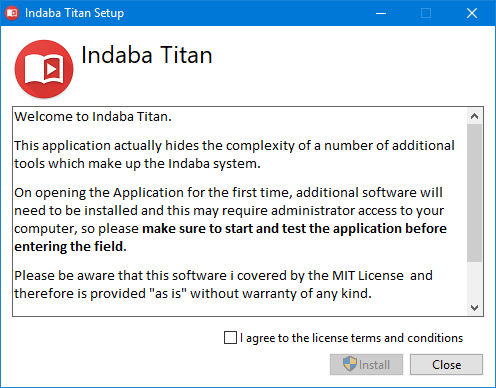
Dependiendo de su sistema, Indaba ejecutará instalaciones adicionales que pueden abrir sus propios diálogos. Por favor no cierre ninguno de estos.
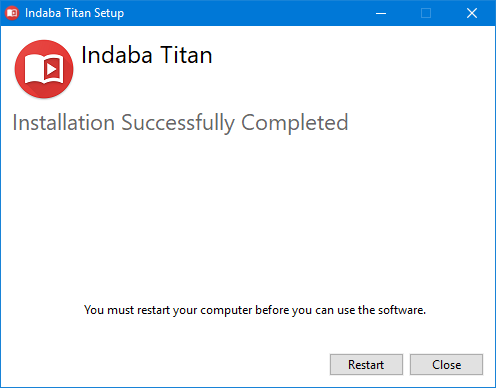
Una vez que el instalador esté completo, reinicie su computadora presionando el botón, o guarde su trabajo y reinicie manualmente.
No intente iniciar Indaba sin reiniciar su computadora. Esto conducirá a posibles complicaciones.
Inicie la aplicación Indaba desde el escritorio utilizando el icono proporcionado. Seleccione el botón LOCALIZAR IMÁGENES .
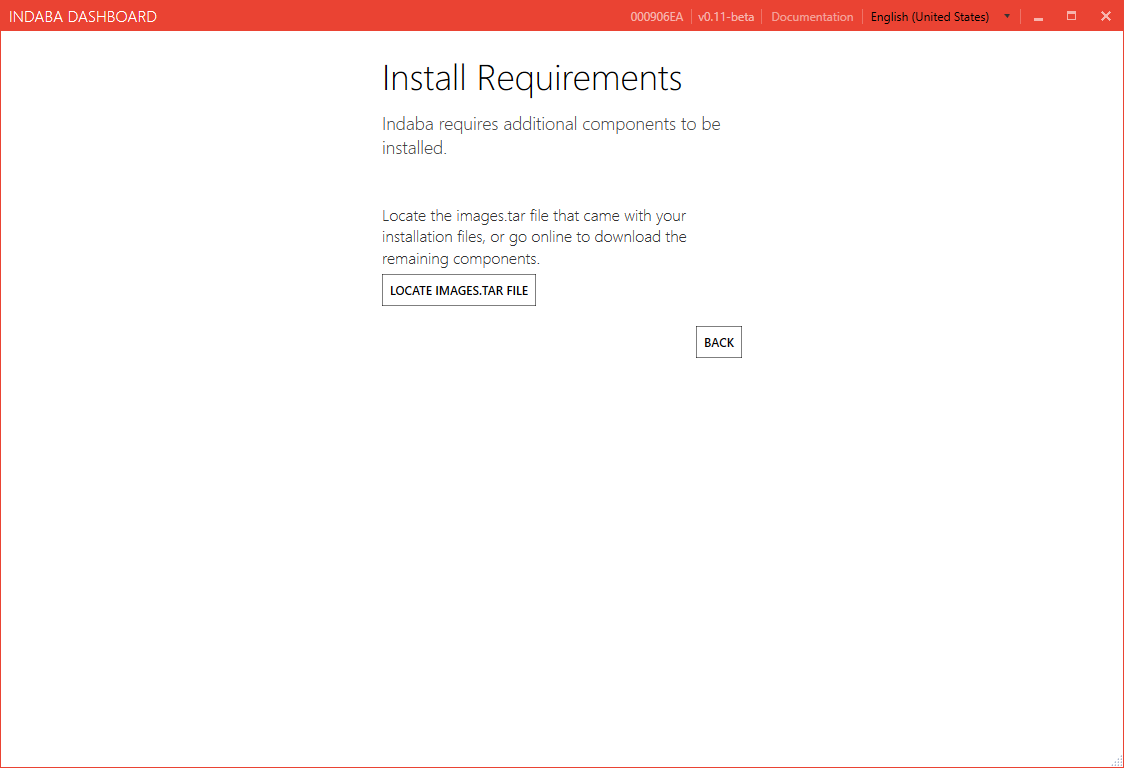
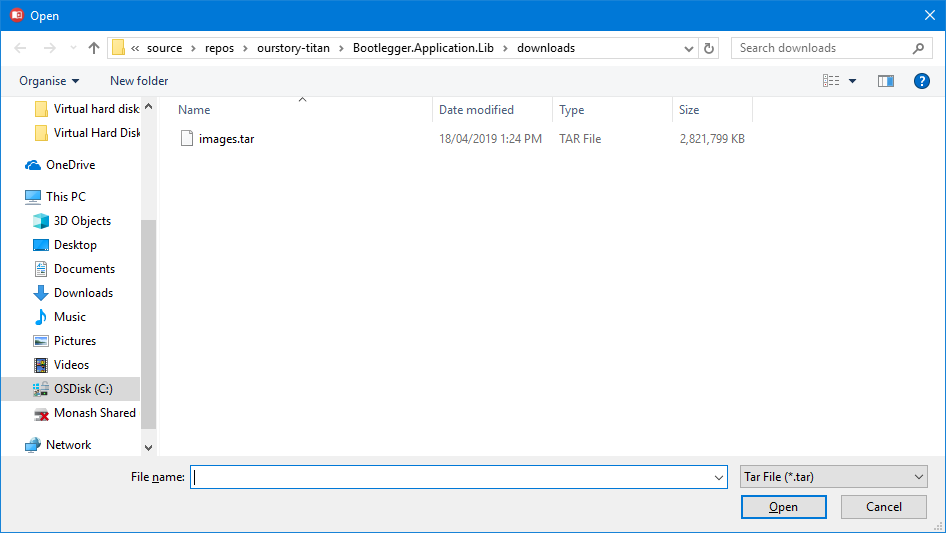
y seleccione el archivo descargado.
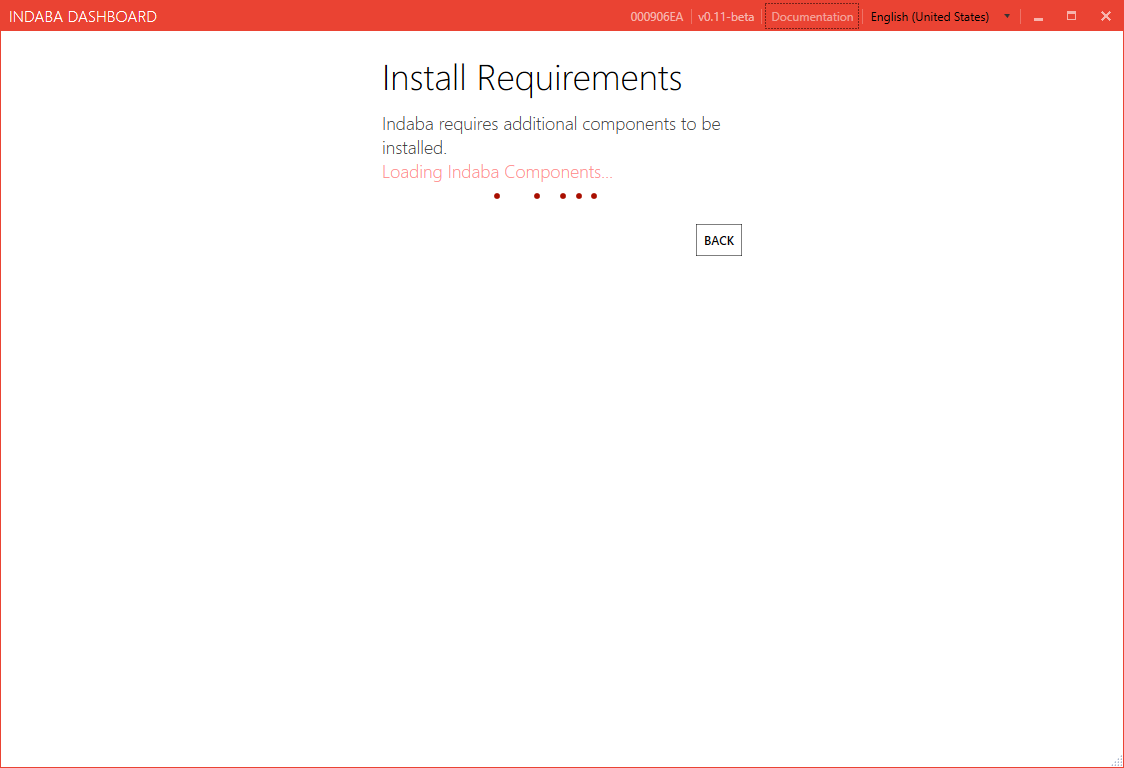
Como esta es la primera vez que ejecuta Indaba, tomará un poco de tiempo configurar todos los componentes. Espere y no cierre ni apague su computadora mientras se realiza este proceso. En algunas computadoras esto puede tomar hasta 15 minutos.
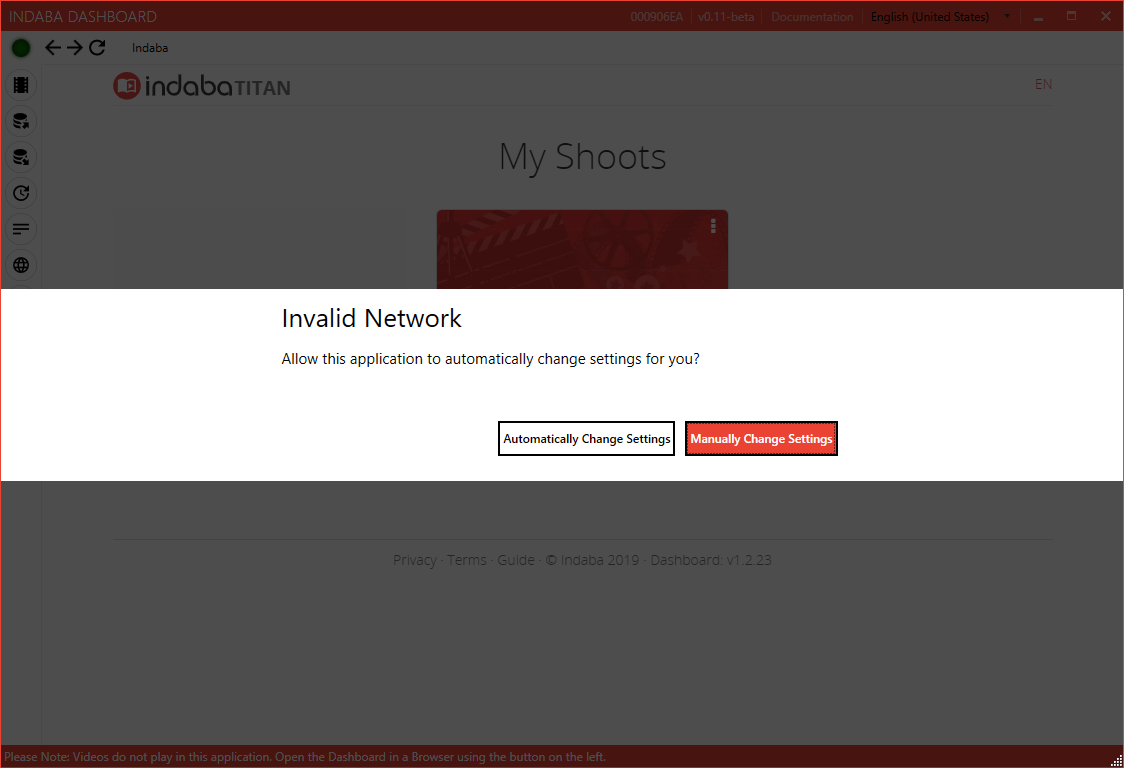
Una vez que se haya completado este paso inicial, se le puede presentar un cheque. En este punto, debe conectar su computadora a la red WiFi de Indaba que ha preparado, con un rango de IP de 10.10.10. * . Indaba intentará configurar automáticamente su computadora para que coincida con esta configuración.
Puede continuar sin un enrutador Indaba, sin embargo, algunas imágenes y funciones pueden no funcionar como se esperaba.
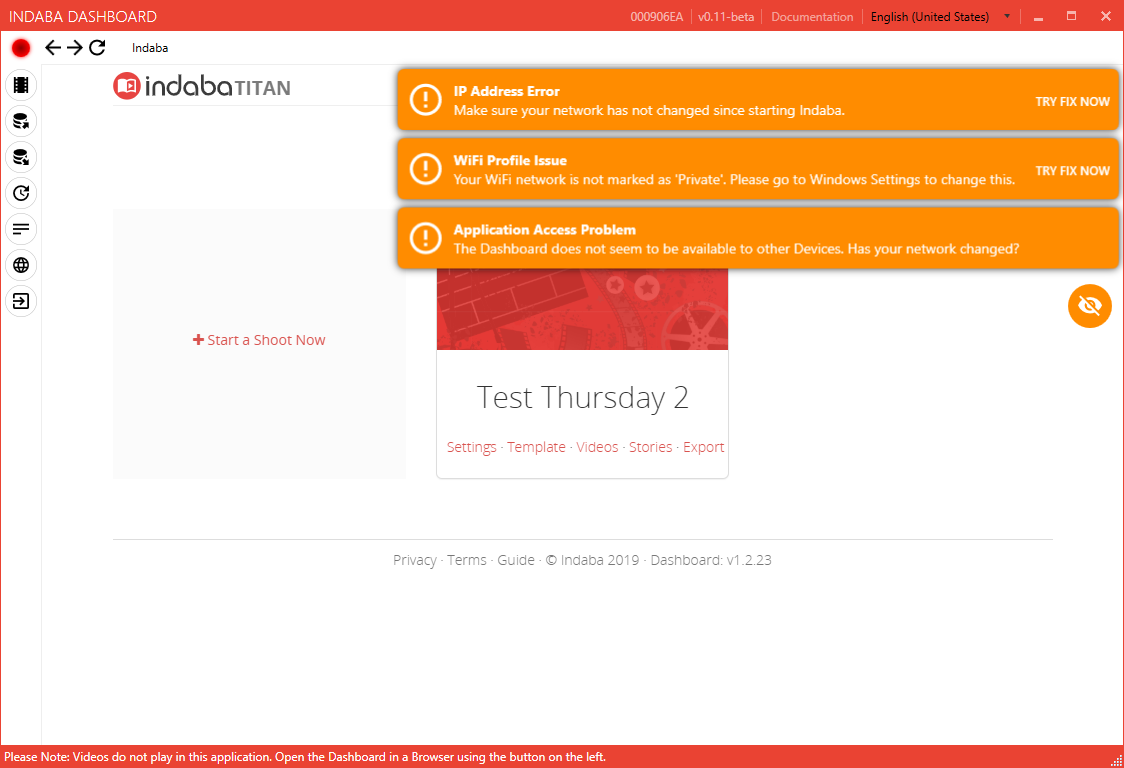
La aplicación Indaba se iniciará. Cuando la luz en la parte superior izquierda se vuelve verde, el Tablero aparecerá en la ventana. Luego puede configurar sus brotes.
Los botones que se encuentran al costado de la ventana brindan una funcionalidad adicional, como hacer una copia de seguridad y abrir la carpeta donde se encuentran los videos.